ps制作木质拼接字体特效
来源:太平洋电脑网
作者:情非得已
学习:891人次
最终效果图

图0
1、选择“文件/新建”菜单,打开“新建”或者Ctrl+N对话框 名称为:ps制作木质字体效果,宽度:为800像素, 高度:为600像素, “分辨率”为72 , “模式”为RGB颜色的文档,如图1所示。
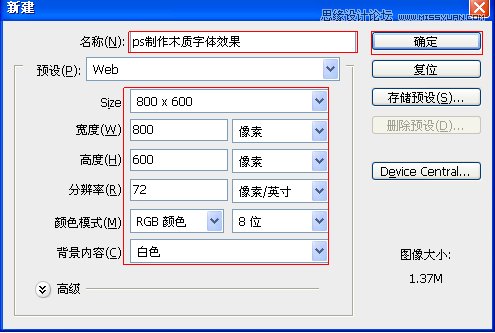
图1
2、创建新图层按钮,在工具箱中选择圆角矩形工具,在工具选项栏中设置路径,接着在工作区拖出一个圆角矩形工具形状,设置半径为50ps,并按键盘Ctrl+Enter把形状转换为选区,设置前景为橘黄色,并按键盘Ctrl+D取消,如图2所示。

图2
3、执行菜单:“滤镜”/“渲染”/“纤维”,弹出纤维的对话框,设置差异为22,强度为12,然后点击确定按钮,如图3所示。如图4所示。
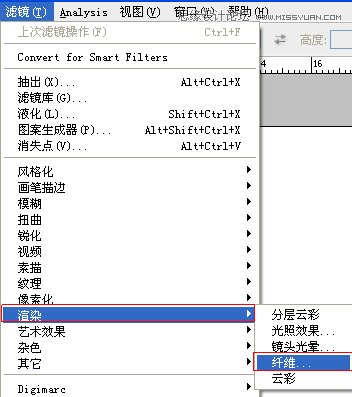
图3
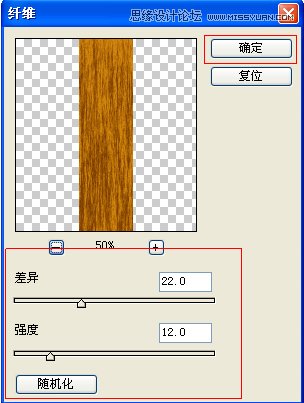
图4
学习 · 提示
相关教程
关注大神微博加入>>
网友求助,请回答!







